西门子PROFIBUSDP通讯双芯电缆接头
SIEMENS西门子上海朕锌电气设备有限公司
联系人:田敏 (田工)
24小时销售及维修***:15801871621
电 话:021-31038102 传 真:021-67226033
手 机:15801871621 Q Q : 1944287917
微信:az502684357
西门子系列回收
地址:上海市金山区枫湾路500号
初始条件:
需要修改新的SIMOCODE DP的DP 参数. 在STEP 7的硬件组态里不能选择地址126. 这个地址没有提供给标准DP 的循环数据通讯.
修复:
既然不能用这种方式设置SIMOCODE DP 那么只能通过在线连接对这个设备修改参数, 需要在过程设备网络视图下做如下设置.
推荐按如下步骤处理.
- 设置 PG/PC 接口
- 在 SIMATIC Manager (菜单 工具 > "Set PG/PC interface")打开PG/PC 接口
- 选择 PROFIBUS DP 接口 (例如:CP5611(PROFIBUS))
- 设置总线属性(属性).
如果使用的 SIMOCODE DP 和PROFIBUS DP速率不一致, 首先把速率这个参数设置成和总线一致. 为了避免总线错误从PG/PC 到SIMOCODE DP使用直接连接电缆连接. 新的SIMOCODE DP的出厂设置速率为500 KB以及PROFIBUS是126.
注意:
*** "PG/PC 在总线上只是主站"这个设置. 这个设置对PDM 工具 "Lifelist"是必须的. - 在SIMATIC Manager创建一个新项目 (菜单: 文件 > 新建).
- 添加一个 PROFIBUS DP 网
- 切换到过程设备网络视图(菜单 : 视图 > 过程设备网络视图).
- 在右边窗口双击 "网络" 对象.
- 在左边选择"网络" 对象 鼠标右键插入一个PROFIBUS DP 网(添加新对象> PROFIBUS DP 网). - 创建一个当前PC
- 鼠标右键插入一个PC(添加对象 > PC).
- 定义新插入的PC为当前PC (菜单: 工具 > 定义当前PC).
- 被选中的PC是红色背景. - 为当前PC分配PROFIBUS DP 网
- 双击打开PC并添加一个PROFIBUS DP 接口 (右键> 添加新对象> PROFIBUS DP 接口).
- 选中PROFIBUS DP接口然后右键打开属性(对象属性).
- 在 "网络" 栏选择已创建的 PROFIBUS DP (这个网络的名称是***的). - 在网络上添加一个DP设备
- 在左边窗口选择"PROFIBUS DP 网" 然后右键添加一个PROFIBUS DP 设备 (添加新对象> PROFIBUS DP 设备).
- 指定测量点名称然后设置SIMOCODE DP的DP地址. 新设备的PROFIBUS 地址是 126.
- 如果不知道SIMOCODE DP的地址, 使用PDM 工具 Lifelist 确定所有总线上连接的设备(开始 > SIMATIC > STEP 7 > Lifelist). - 参数化SIMOCODE DP接口
- 在右边窗口双击设备以启动SIMATIC PDM.
- 在目录里选择相关设备. 所选版本应该和电机功能相对应. 选择设备目录只在***次打开这个设备时显示出来.
- 打开分配地址的窗口(菜单: 设备 > PROFIBUS DP 参数).
- 设置地址、通讯速率以及通讯类型. DP/DPV1 参数决定了后续在STEP 7 硬件组态是选择哪个GSD文件.
- 使用 "Transfer" 按钮传送参数.
- 如果修改了地址和速率, 连接会被中断. - 设置地址参数
根据所访问设备的类型, 参数化过程中输入新的设置地址.
a) 在过程设备视图:
- 在右侧窗口选择该设备 并右键打开属性(对象属性).
- 设置新的地址.
b) 在 STEP 7 硬件组态:
- 组态使用的站.
- 根据设置,在硬件目录里 DP 或者 DPV1 选择SIMOCODE DP .
- 为从站设定新的地址.
- 在从站上双击并启动SIMATIC PDM .
- 使用选择按钮选择已创建的 SIMOCODE 或者 通过OK 按钮创建一个新设备.
1.PROFIBUS 网络介绍
现场总线PROFIBUS可以连接远程I/O站、仪表、主站(PLC站)等设备,通信服务分为DP、FDL、S7、FMS、PA(将服务类型进行转换),通信方式分为主-主、主-从通信。PROFIBUS网络分层参考表1:
表1 PROFIBUS网络层
| DP设备行规 | FMS设备行规 | PA设备行规 | ||
| 基本功能 | 基本功能 | |||
| 扩展功能 | 扩展功能 | |||
| DP用户接口 直接数据链路映象程序(DDLM) | 应用层接口 | DP用户接口 | ||
| (ALI) | 直接数据链路映象程序(DDLM) | |||
| 第7层 | 应用层 | 应用层 | ||
| (应用层) | S7 | 现场总线报文规范(FMS) | ||
| 第3~6层 | ||||
| 第2层(数据链路层) | 数据链路层 现场总线数据链路(FDL) | 数据链路层 现场总线数据链路(FDL) | 数据链路层 现场总线数据链路(FDL) | IEC接口 |
| 第1层 | 物理层 | 物理层 | 物理层 | IEC1158-2 |
| (物理层) | (RS485/光纤) | (RS485/光纤) | (RS485/光纤) |
PROFIBUS总线符合*** RS485[8]标准,PROFIBUS RS485 的传输程序是以半双工、异步、无间隙同步为基础的。传输介质可以是光缆或屏蔽双绞线,电气传输每一个RS485传输段为32个站点和有源网络元件(RS485中间器,OLM等),在总线的两端为终端电阻,结构如图1:
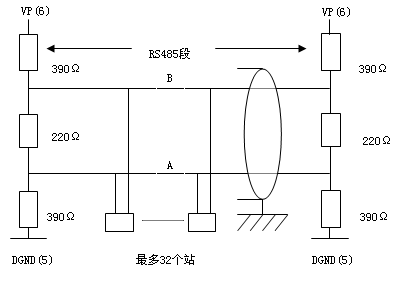
图1:PROFIBUS网络结构
西门子总线终端一般都配有终端电阻,PROFIBUS使用9针D型连接器,D型连接器插座连接总线站,D型连接器插头与总线电缆相连。总线终端和针脚定义如表2:

表2 总线终端管脚定义
| 针脚号 | 信号名称 | 设计含义 |
| 1 | SHIELD | 屏蔽或功能地 |
| 2 | M24 | 24V输出电压地(辅助电源) |
| 3 | RXD/TXD-P | 接收和发送数据-正 B线 |
| 4 | CNTR-P | 方向控制信号P |
| 5 | DGND | 数据基准电位(地) |
| 6 | VP | 供电电压-正 |
| 7 | P24 | 正24V输出电压(辅助电源) |
| 8 | RXD/TXD-N | 接收和发送数据-负 A线 |
| 9 | CNTR-N | 方向控制信号N |
PROFIBUS总线的传输输率从9.6Kbit/s ~12Mbit/s,总线长度与传输输率相关,总的规律是传输输率越高总线长度越短,越容易受到电磁干扰,基于传输输率的***大段长度参考表3:
表3 PROFIBUS网络传输速率与距离的关系
| 波特率(K Bit/s) | 9.6~187.5 | 500 | 1500 | 3000~12000 |
| 总线长度(米) | 1000 | 400 | 200 | 100 |
总线终端的电阻与PROFIBUS总线相匹配,并配有轴向电感以消除电容性负载而引起的导线反射,选择普通的屏蔽双绞线不能保证总线的段长度。
如果需要扩展总线的长度或者PROFIBUS从站个数超过32个时,就要加入RS485中继器,例如扩展PROFIBUS长度的应用,实际PROFIBUS的长度为500米,而波特率要求达到1.5 MBIT/S,对照上表波特率为1.5MBIT/S使***大的长度为200米,要扩展到500米,就需要加入两个RS485中继器,拓扑图如图2所示:

图2:PROFIBUS网络扩展
西门子RS485中继器具有信号放大和再生功能,在一条PROFIBUS总线上***多可以安装9个RS485中继器,其他厂商的产品要查看其产品规范以确定安装个数。
一个PROFIBUS网段***多可有32个站点,如果一条PROFIBUS网上超过32个站点,也需要用RS485中继器隔开,例如一条PROFIBUS总线上有80个站点,那么就需要两个RS485中继器分成3个网段。RS485中继器是一个有源的网络元件 ,本身也要算一个站点。除了以上两个功能,RS485中继器的还可以使网段之间相互电气隔离。
2.SIMOTION使用PROFIBUS 网络的通信功能
SIMOTION系统只能使用PROFIBUS-DP通信服务进行通信,PROFIBUS-DP采用主-从的通信方式,使用DP通信方式,一个PROFIBUS网络上只允许有一个1类主站,其它站点可以是2类主站(HMI或只接收从站信息的主站)或从站,只有1类主站可以对从站发送命令,主站以轮询的方式访问各个从站,所以PROFIBUS-DP具有很好的实时性。按照PROFIBUS-DP的规约,主从间***大的通信量为244个字节输入和244个字节输出。SIMOTION 可以作为主站也可以作为从站。下面以SIMOTION 435为例,通信区为16个字节输入和16个字节输出,分别介绍作为主站、从站的配置。
3.D435作为从站
设置从站
打开SCOUT软件插入D435,点击D435使用右键进入硬件配置界面,点击X126接口新建一条PROFIBUS网络,然后设置站号、通信速率、PROFIBUS参数组(选择PROFIBUS-DP)等参数。本例中作为从站的SIMOTION站地址为2,通信速率为1.5M。在“Operating Mode”界面中选择“DP SL***E”,其它参数保持缺省设置。在“Configuration”界面中设置通信接口区及开始地址,如图3所示:
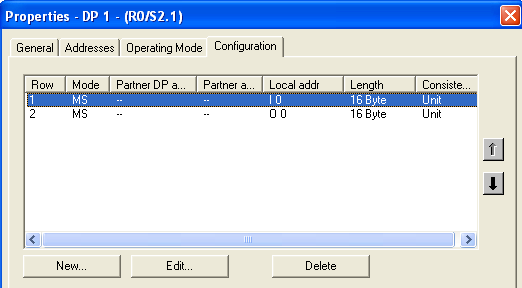
图3:SIMOTION作为从站的通信接口设置界面
设置通信接口分别为16个字节输入和16个字节输出。
设置主站
在STEP7中打开与SIMOTION D435相同的项目,插入S7-300站,打开硬件配置,插入CPU例如CPU315-DP/PN,设置与SIMOTION 435使用相同的PROFIBUS网络,设置主站地址为4。在硬件选择窗口PROFIBUS-DP->Configured Stati***中选择SIMOTION 从站并拖曳到主站网络上如图4所示:
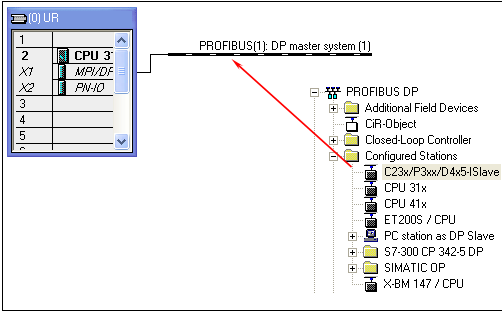 西门子PROFIBUSDP双芯通讯电缆接头
西门子PROFIBUSDP双芯通讯电缆接头
图4:将SIMOTION从站拖曳到网络中
弹出的窗口中将显示所有已经配置的从站,选择与主站进行通信的从站进行连接,如图5所示,点击“Connect”键连接从站。
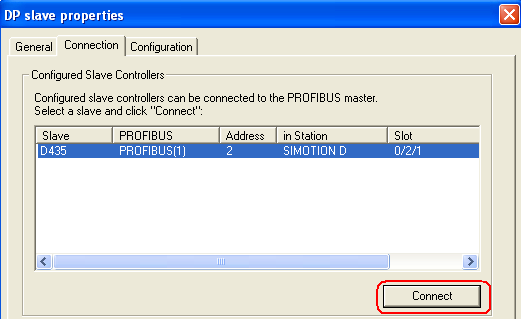
图5:连接SIMOTION从站
点击“configuration”按钮出现从站已经配置的通信接口区,点击“Edit”键为每一条从站通信数据区配置相应主站的通信数据区,配置规则,从站输入地址区对应主站输出地址区,从站输出地址区对应主站输人地址区,配置通信接口区如图6所示:
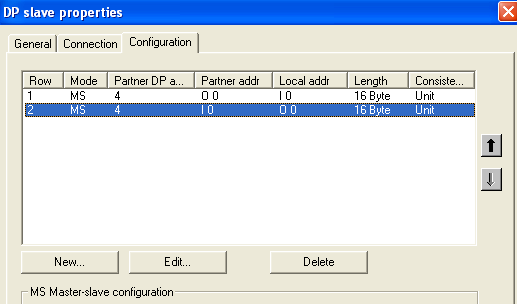
图6:配置通信接口区
点击确认键后,配置完成。通过PROFIBUS-DP通信不需要编写通信程序,双方数据通过输入、输出地址区直接对应,例如图6配置的主站、从站通信关系如下:
S7-300主站 QB0~QB15 ――――――SIMOTION从站 IB0~IB15。
S7-300主站 IB0~IB15 ――――――SIMOTION从站 QB0~QB15。
SIMOTION作为从站的示例程序参考附带文件“PROFIBUS-DP_SL***E”.ZIP






